Excel 拆分技巧大全,办公小白也能轻松掌握
目录
在日常办公中,Excel 表格常常需要处理大量合并数据,比如包含姓名与手机号的混合单元格、带地区前缀的编号、多字段拼接的地址信息等。这些数据若不拆分,会给筛选、统计和分析带来极大不便。本文将详细介绍 Excel 中拆分数据的多种实用方法,帮助你高效处理各类数据拆分需求。

一、按分隔符拆分
当数据中存在统一分隔符(如逗号、空格、斜线)时,可直接使用分隔符分列:
1、选中需要拆分的列(如 A 列 “姓名 - 部门”)
2、点击 “分列”→选择 “分隔符号”→点击 “下一步”
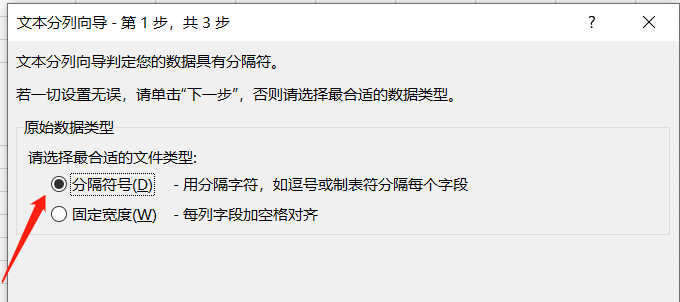
3、在分隔符选项中勾选对应符号(如 “其他” 并输入 “-”),预览区可实时查看拆分效果
4、点击 “下一步”,选择目标单元格起始位置(默认覆盖原列,建议选择空白列避免数据丢失)
5、点击 “完成”,数据将按分隔符拆分为多列
二、按固定宽度拆分
对于长度固定的数据(如身份证号、编码),适合用固定宽度分列:1、1选中目标列,启动 “分列”→选择 “固定宽度”→点击 “下一步”
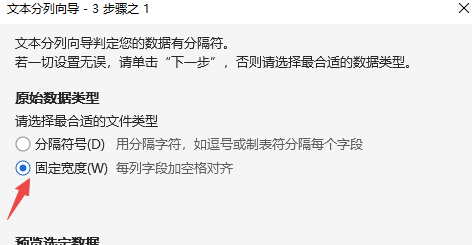
2、在预览区点击鼠标设置分隔线(如在第 6 个字符后设置分隔线,将 “20230510001” 拆分为日期和序号)
3、可拖动分隔线调整位置,确认后点击 “下一步”
4、选择数据格式(如日期列设为 “日期” 格式),指定目标位置后完成拆分
三、智能识别拆分
Excel 2013 及以上版本支持 “智能分列”,能自动识别常见格式(如姓名与电话、城市与邮编):
1、选中数据列,点击 “分列”→直接点击 “完成”
2、系统会自动检测数据规律并拆分,若结果不符可返回重新设置
通过以上方法,可以看到数据已经拆分到单独的单元格里了,如果想要数据竖向排列,我们还可以通过选择性粘贴的“倒置”功能来设置。
首先,复制横向数据;选择想要竖向排列的第一个单元格,再点击鼠标右键,选择“选择性粘贴”;勾选“倒置”选项,再点击“确定”即可。
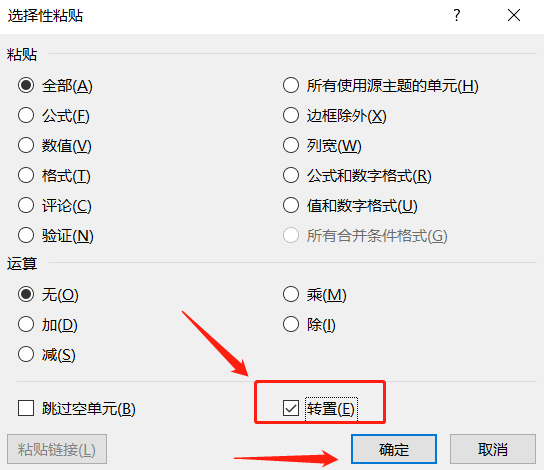
可以看到原本的数据已经变成竖向排列了。如果在设置“拆分数据”的时候,发现“分列”选项呈灰色状态,无法点击,这可能是因为Excel表格被设置了“限制编辑”导致。这时我们只要把表格的保护取消,就可以设置了。依次点击审阅-撤销工作表保护-输入密码,点击确定即可撤销保护。
但如果忘记密码是无法撤销Excel表格的“限制编辑”的,因为Excel表格并没有忘记密码的选项。
这种情况,我们不妨借助其他工具,比如小编使用的PassFab for Excel工具,不需要密码,可以直接去除Excel表格的“限制编辑”。
